Corrección: Battlefield 2042 No se puede cargar el error de datos de persistencia
En este artículo, intentaremos resolver el error "No se pueden cargar los datos de persistencia. El juego volverá al menú de inicio" que encuentran los jugadores de Battlefield 2042 después de ejecutar el juego.

Los jugadores de Battlefield 2042, después de ejecutar el juego, obtienen el error "No se pueden cargar los datos de persistencia. El juego volverá al menú de inicio. Verifique su conexiónaInternet, asegúrese de que el cliente de la plataforma esté en línea e intente nuevamente./strong>" Intentaremos solucionarlo en este artículo.
- ¿Qué es Battlefield 2042 No se puede cargar el error de datos de persistencia?
- Cómo reparar Battlefield 2042 No se puede cargar el error de datos de persistencia
¿Qué es Battlefield 2042 No se puede cargar el error de datos de persistencia?
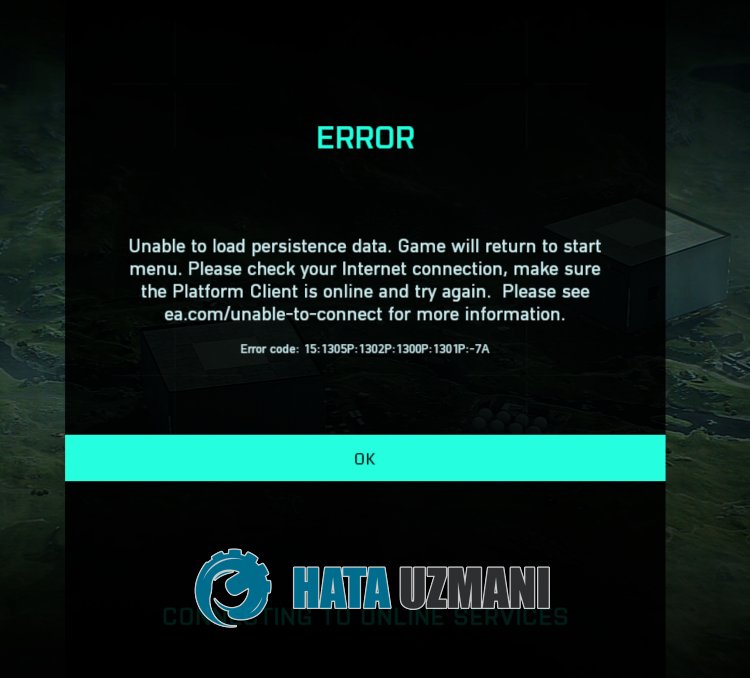
Este error suele ocurrir cuando los servidores están en mantenimiento o están extremadamente ocupados.
Por supuesto, es posible que encuentre un error de este tipo no solo por este problema, sino también por muchos otros problemas.
Para ello, le daremos información sobre cómo solucionar el problema mencionando algunas sugerencias.
Cómo arreglar Battlefield 2042 No se puede cargar el error de datos de persistencia
Para corregir este error, puede encontrar la solución al problema siguiendo las sugerenciasacontinuación.
1-) El servidor puede estar en mantenimiento
El trabajo de mantenimiento en EA o en los servidores de juegos puede hacer que encuentre varios problemas de conexión como este.
Para esto, antes que nada, debemos verificar los servidores de EA y observar si el problema es del lado del servidor.
Consultar servidores desde el sitio de EA
2-) Reiniciar computadora
Reiniciar la computadora ayudaráaprevenir posibles errores.
El funcionamiento problemático de algunos archivos de caché creados en segundo plano puede hacer que encuentre varios problemas.
Para esto, puede eliminar el problema reiniciando la computadora.
Reinicia la computadora y ejecuta el juego para ver si el problema persiste.
3-) Registrar otro servidor DNS
Podemos eliminar el problema registrando otro servidor dns en la computadora.
- Abra el Panel de control y seleccione Red e Internet
- Abra el Centro de redes y recursos compartidos en la pantalla que se abre.
- Haga clic en Cambiar la configuración del adaptadorala izquierda.
- Haga clic derecho en su tipo de conexión para abrir el menú Propiedades.
- Haga doble clic en Protocolo de Internet versión 4 (TCP/IPv4).
- Apliquemos la configuración escribiendo el servidor DNS de Google que daremosacontinuación.
- Servidor DNS preferido: 8.8.8.8
- Otro servidor DNS: 8.8.4.4
- Luego, haga clic en la opción Verificar configuración al salir y presione el botón Aceptar para realizar las acciones.
Después de este proceso, pasemosala otra sugerencia.
4-) Verifica tu conexión
El problema con la conexiónainternet puede causar muchos errores. Si su conexiónaInternet se está ralentizando o desconectando, le daremos algunas sugerencias para solucionarlo.
- Si la velocidad de Internet se está ralentizando, apaga el módem y vuelveaencenderlo. Este proceso aliviará un poco tu Internet.
- Podemos eliminar el problema borrando el caché de Internet.
Borrar caché de DNS
- Escriba "cmd" en la pantalla de búsqueda de inicio y ejecútelo como administrador.
- Pantalla de símbolo del sistema escribiendo las siguientes líneas de código una tras otra y presionando Intro.
- ipconfig /renovar
- ipconfig /flushdns
- restablecimiento de netsh int ipv4
- restablecimiento de netsh int ipv6
- restablecer proxy netsh winhttp
- restablecimiento de netsh winsock
- ipconfig /registerdns
- Después de esta operación, se mostrará que su caché DNS y proxies se borraron con éxito.
Después de este proceso, puede verificar reiniciando la computadora.
5-) Hacer una conexión por cable
Si está accediendoaInternet con una conexión Wi-Fi, es posible que su conexión sea débil.
Podemos eliminar el problema realizando la conexión por cable para fortalecer el accesoala conexión.
Si el error persisteapesar de seguir la sugerencia, pasemosala siguiente sugerencia.
Sí, amigos, hemos resuelto nuestro problema bajo este título. Si tu problema persiste, puedes preguntar por los errores que encuentres ingresandoanuestra plataforma de FORO.
![¿Cómo solucionar el error del servidor de YouTube [400]?](https://www.hatauzmani.com/uploads/images/202403/image_380x226_65f1745c66570.jpg)


























